Persoana de pe copertă sau modul de a face pielea perfectă cu Photoshop
Adesea vedem fețe cu piele perfectă pe coperțile revistelor. Desigur, de fapt, pielea nu este ideală. Și orice nu este dat omului prin natură se poate face în Photoshop. Acest lucru va fi discutat mai jos.
Deci, rulați Adobe Photoshop. Deschideți fotografia pentru procesare apăsând combinația de taste Ctrl + O sau comanda Fișier> Deschidere.
Pentru a nu strica originalul, creați un strat duplicat. Pentru aceasta, pe panoul straturilor, faceți clic dreapta pe stratul "Fundal" și faceți clic pe "Duplicați stratul ...". În fereastra care se deschide, nu schimba nimic și faceți clic pe "OK".
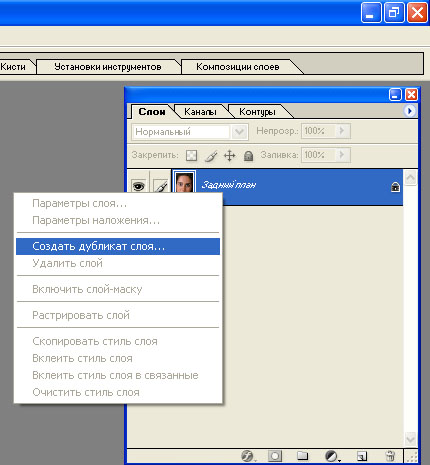
Pentru a gestiona defectele a fost mai convenabil - măriți imaginea utilizând instrumentul Zoom.
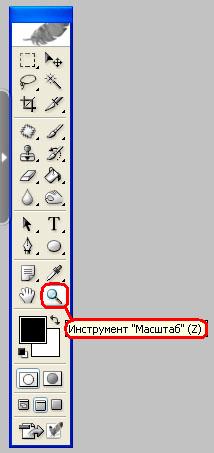
În bara de instrumente, selectați instrumentul "Instrumentul de periere de vindecare" (instrument de periere de vindecare). Cursorul mouse-ului se modifică într-un cerc. Diametrul cercului indică dimensiunea periei pe care o folosim. Pentru a reduce dimensiunea periei, apăsați tasta rusă "X" pentru a crește - tasta "b". Dimensiunea periei este aleasă cu puțin mai mult decât dimensiunea defectului de pe piele. Pentru pielea fără defecte părea mai naturală, reduceți rigiditatea periei. Parametrii rămași nu se modifică.
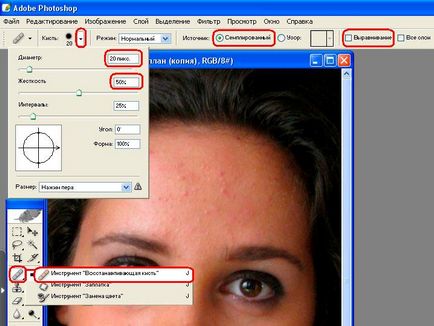
Acum selectăm pe fața unui site fără defecte. Apăsați tasta Alt pentru a salva această zonă ca o mostră și faceți clic pe butonul stâng al mouse-ului asupra defectului. O probă de piele este cel mai bine aleasă lângă defect, astfel încât corecțiile să fie mai puțin vizibile. Astfel, eliminați treptat toate defectele de pe față, schimbând periodic dimensiunea periei, dacă este necesar.
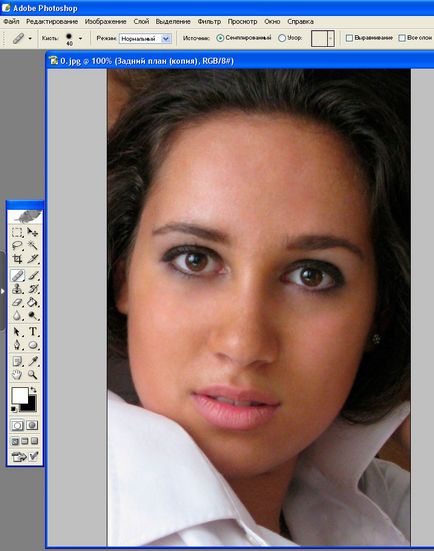
Acum duplicați stratul fără defecte. În bara de instrumente, selectați modul "Mască rapidă" (Editați în modul Quick Mask). Selectați instrumentul Perie. Reglați mărimea periei și setați duritatea la 100%. Periați-vă fața, schimbând periodic dimensiunea periei, dacă este necesar. Astfel, vom selecta numai pielea în roșu (ochii, buzele, sprâncenele, părul etc. nu ating).
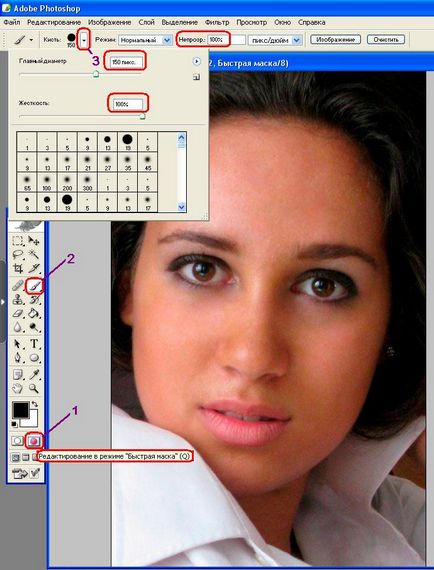
Dacă este selectată o zonă suplimentară, selectați "Eraser Tool" și scoateți instrumentul suplimentar.
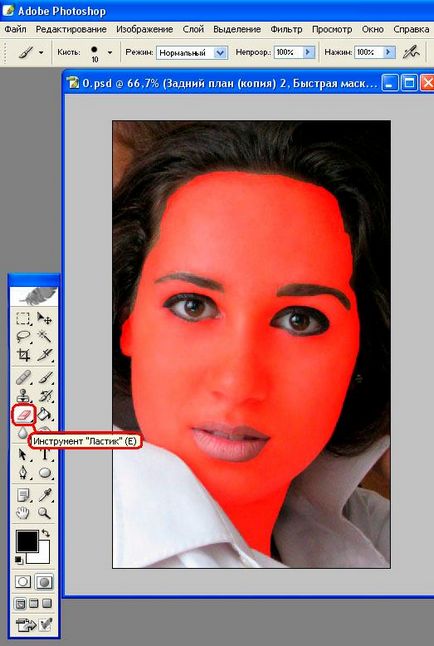
Când pielea este complet selectată, setați modul de editare standard din bara de instrumente.
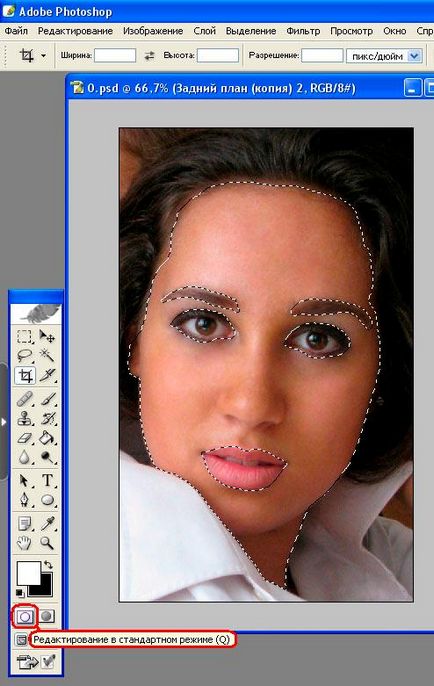
Acum, selectăm elementul Distort și elementul "Difuzare strălucire" din meniul Filtru. Setați parametrul "Graininess" la 0. Deplasați cursorul parametrului "Glow Amount" la stânga și la dreapta până când ajungem la rezultatul așteptat (rezultatul ar trebui să fie mai ușor decât cel original). Faceți clic pe "OK".
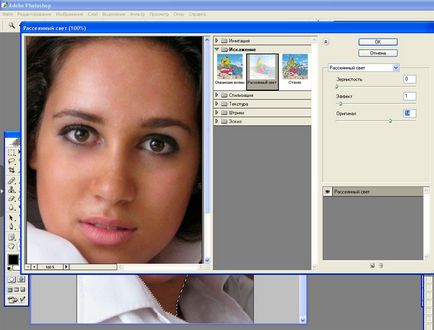
Acum, pe panoul Straturi, reduceți opacitatea stratului pentru a conferi mai multă naturalitate feței.
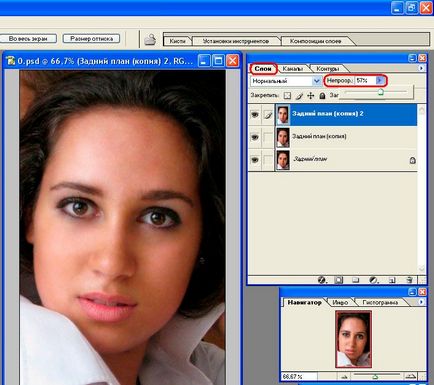
Reglați tonul pielii în fereastra "Color Balance", care poate fi numită Ctrl + B sau Image> Adjustments> "Color Balance ...". Deplasați cursorul de culoare spre dreapta - spre stânga, până ajungem la cel mai bun rezultat.
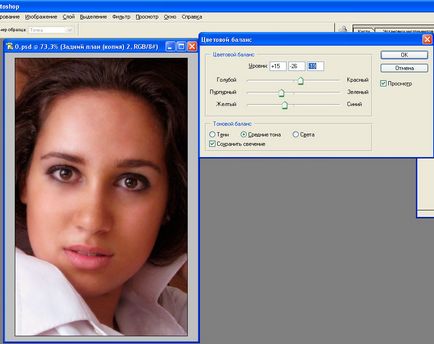
În meniul Fișier alegeți comanda "Salvare ca ...". Salvăm lucrarea în formatul .psd, astfel încât mai târziu să putem schimba ceva dacă este necesar. Acum este posibil să acoperiți capacul.
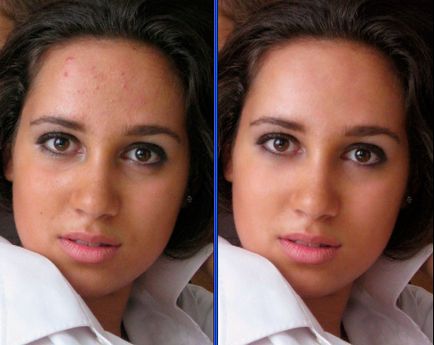
Articole similare
Trimiteți-le prietenilor: